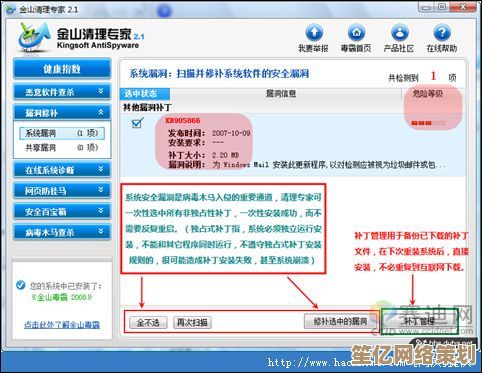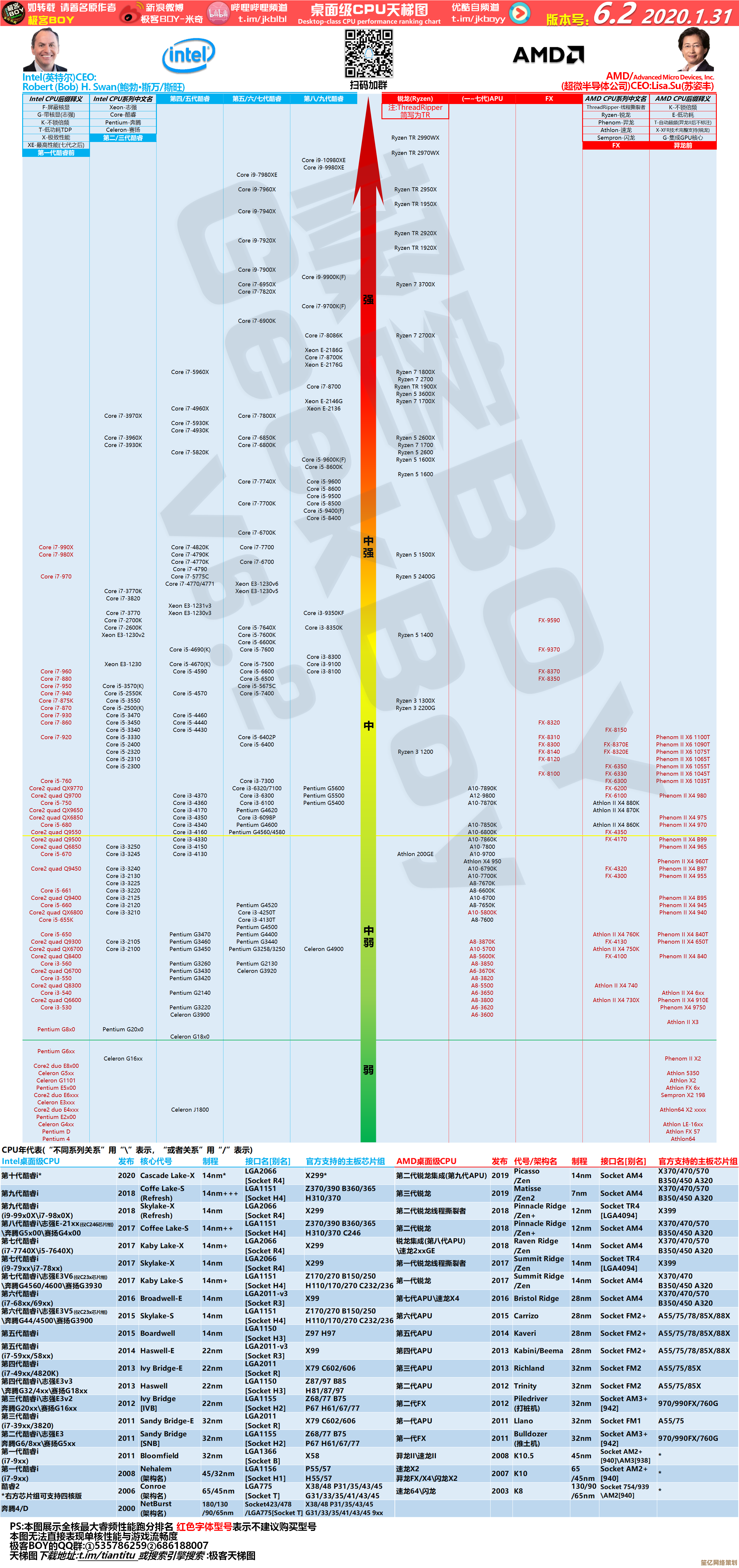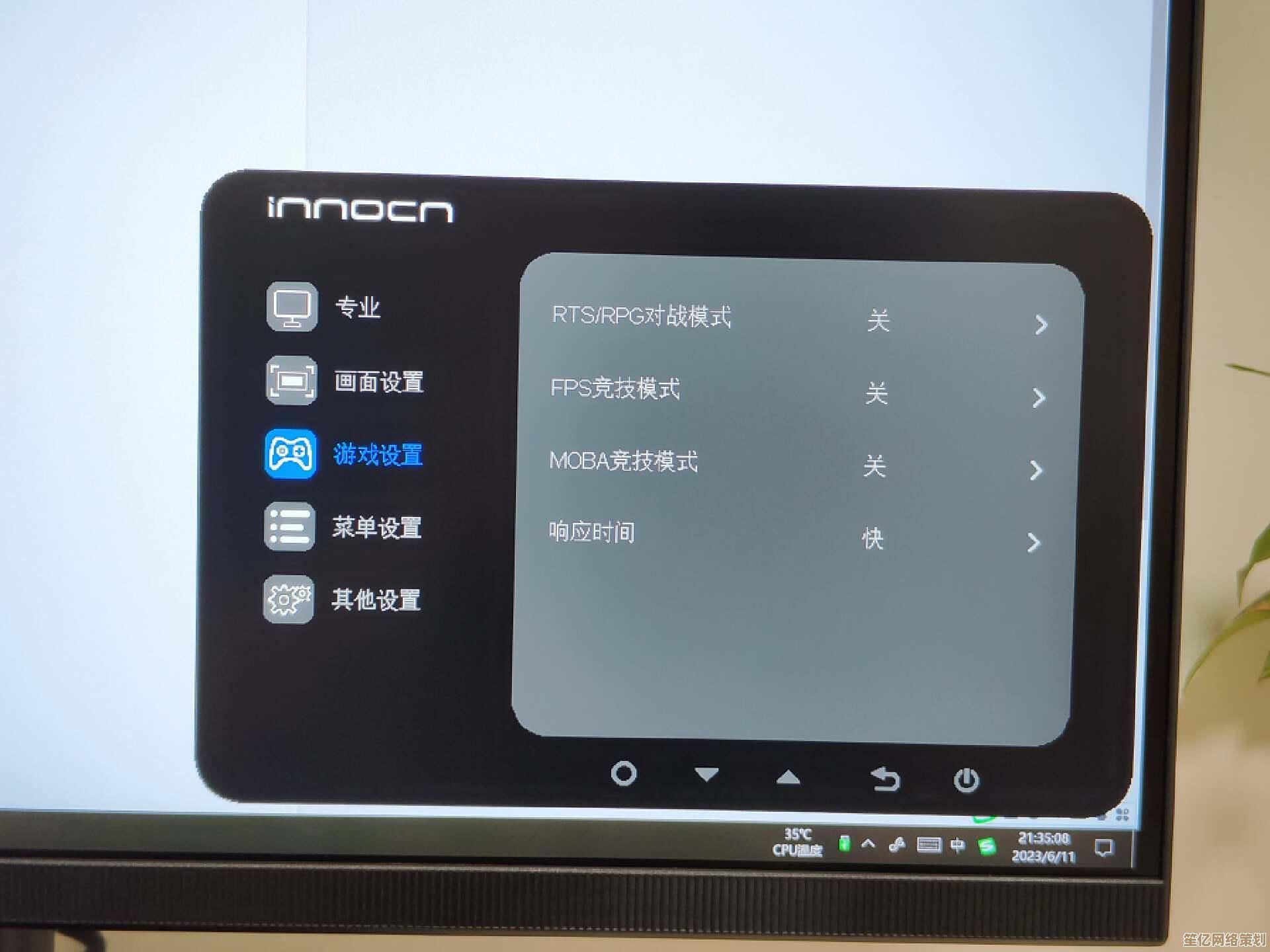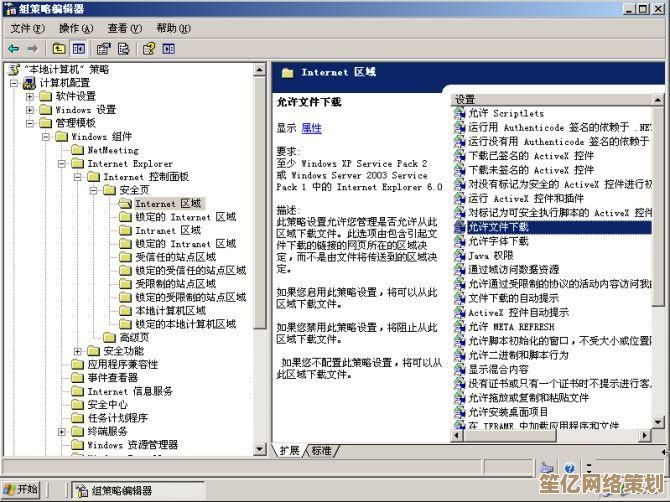新手必看:小白数据恢复软件安装与操作全解析
- 问答
- 2025-09-27 14:52:30
- 1
小白数据恢复软件安装与操作全解析(血泪经验版)
我至今记得那个周二下午——手一滑,整个项目文件夹被我拖进了回收站,还顺手清空了。😱 大脑嗡的一声,后背瞬间冒汗,那感觉,比丢了钱包还糟心!💔 什么周报、客户资料、熬了三个通宵的原型图…全没了,当时真恨不得穿越回五分钟前扇自己一巴掌。
数据丢了?先别慌!90%的情况有救!

但别像我当初那样病急乱投医!网上搜“数据恢复”,跳出来一堆花花绿绿的广告,什么“一秒找回”、“永久免费”… 呵,信了你就输了!🙄 我当年差点栽在某个名字巨唬人的“XX大师”上,安装包捆绑了三个垃圾软件,桌面瞬间被流氓图标攻占,数据没找着,电脑先卡成PPT… 真·赔了夫人又折兵。
🛠️ 真·靠谱软件怎么选?我的踩坑总结:

- 别贪“免费”陷阱! 免费版大多只能预览,恢复要掏钱(比如Recuva免费版,能扫出来但恢复大文件就…你懂的),我后来咬牙买了DiskGenius专业版(肉疼!但值),功能全,对机械硬盘、U盘、甚至手机SD卡都有效。
- 看口碑,别看广告! 去知乎、少数派这类技术社区搜真实评价,小众但专业的R-Studio救我同事的命(他误格了NAS盘),虽然界面像上个世纪的产物…丑但强!
- 警惕“绿色版”、“破解版”! 数据恢复本身就很脆弱,你还敢用来源不明的软件?小心恢复出来的文件带“私货”(病毒)!我朋友中过招,恢复的照片里夹着比特币勒索信… 哭都没眼泪。
📥 安装?比你想的简单,但坑巨多!
- 致命错误:别装到要恢复的盘上! 比如你D盘文件丢了,软件还往D盘装?等于在案发现场蹦迪!数据直接被覆盖,神仙难救!我吃过这亏… 现在永远装系统盘(C盘)或外接移动硬盘。
- 关闭杀毒软件?不一定! 以前教程都让关,但现在正规软件(比如傲梅)基本和杀软和平共处,关不关?看软件提示!别盲目,安全第一。
- 安装时眼要尖! 那些“推荐安装XX卫士”、“设置XX导航为首页”的小勾勾,默认全给你打上✅!我一个没留神,主页被劫持成奇怪网站… 暴躁卸载重装!
🔍 实战操作!手把手(附我的翻车实录)

- 第一步:停手!别往丢数据的盘存任何东西! 新文件会覆盖旧数据的“残骸”,覆盖越多,能救的越少,我同事一边扫恢复软件,一边往盘里拷电影…结果?只找回一堆电影碎片。🤦♀️
- 选对扫描模式:
- 快速扫描: 适合刚删、刚清空回收站,嗖嗖快!我那次清空回收站,用它5分钟找回(感动哭)。
- 深度扫描/完全扫描: 对付格式化、分区丢失、久远删除的大杀器!但…巨慢!我扫一个500G硬盘,泡了杯咖啡☕️、刷了半小时抖音它才跑一半… 耐心是美德!
- 预览!预览!预览! 重要的事说三遍!别看到文件名就激动点恢复!很多软件(包括我用的DiskGenius)能预览图片、文档内容,确认是你要的再动手!我曾兴冲冲恢复一堆“重要合同.docx”,打开全是乱码…白忙活。
- 恢复位置:务必选另一个盘! 从D盘丢的,就恢复到C盘或E盘,直接恢复回D盘?等于把刚捞起来的落水者又扔回河里… 这步我倒是没翻车,因为被教程念出茧子了。
💡 真实案例:救回闺蜜的毕业设计(和友谊)
闺蜜写论文写到凌晨,Shift+Delete 删错了文件夹… 凌晨三点哭着给我打电话,我远程指挥:
- 她电脑立刻断网(防自动同步覆盖)。
- 用我账号远程装好DiskGenius(装她E盘)。
- 深度扫描论文所在的D盘。
- 找到文件夹后,预览确认.docx内容正常。
- 恢复路径选到她桌面(C盘)。 半小时后,论文安然无恙躺在桌面,她嚎了一句“你是我再生父母!” 😂 这成就感,比发工资还爽!
📌 血泪忠告:
- 恢复不是100%! 如果硬盘有物理损坏(比如摔了、异响),软件没辙!赶紧找专业机构(贵,但数据无价),我那块摔出“咔咔”声的移动硬盘,软件扫到一半直接卡死… 认命。
- 备份!备份!备份! 说累了!自从经历了论文惊魂夜,我现在电脑+NAS+网盘三重备份,数据恢复是后悔药,但谁想天天吃药?💊
- 别怕界面复杂! 专业软件(比如R-Studio)选项是多,但大部分情况默认设置就够用,别手贱去调看不懂的高级参数!(别问我怎么知道的…)
最后叨叨: 数据恢复这事儿,慌是大忌!稳住心态,按步骤操作,大部分“手滑”都能救回来,工具只是辅助,冷静的头脑和果断的操作才是关键,希望你看完这篇,永远用不上这些技巧… 但万一需要,记得:手别抖,眼要亮,目标盘千万别乱动! 🚫💻 祝你永远和数据丢失说拜拜!
本文由芮以莲于2025-09-27发表在笙亿网络策划,如有疑问,请联系我们。
本文链接:http://waw.haoid.cn/wenda/11774.html